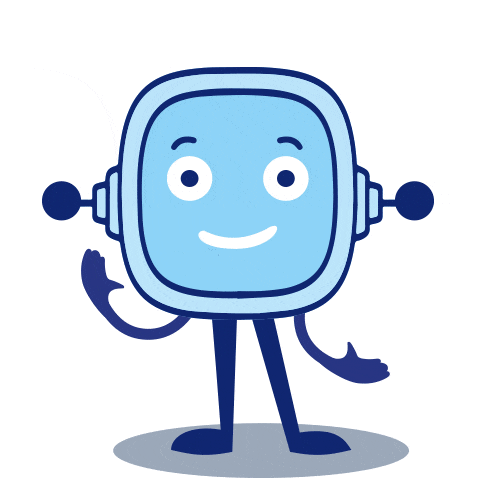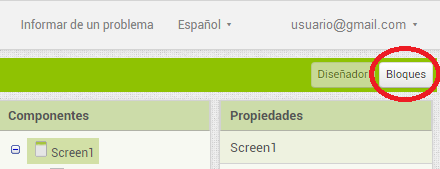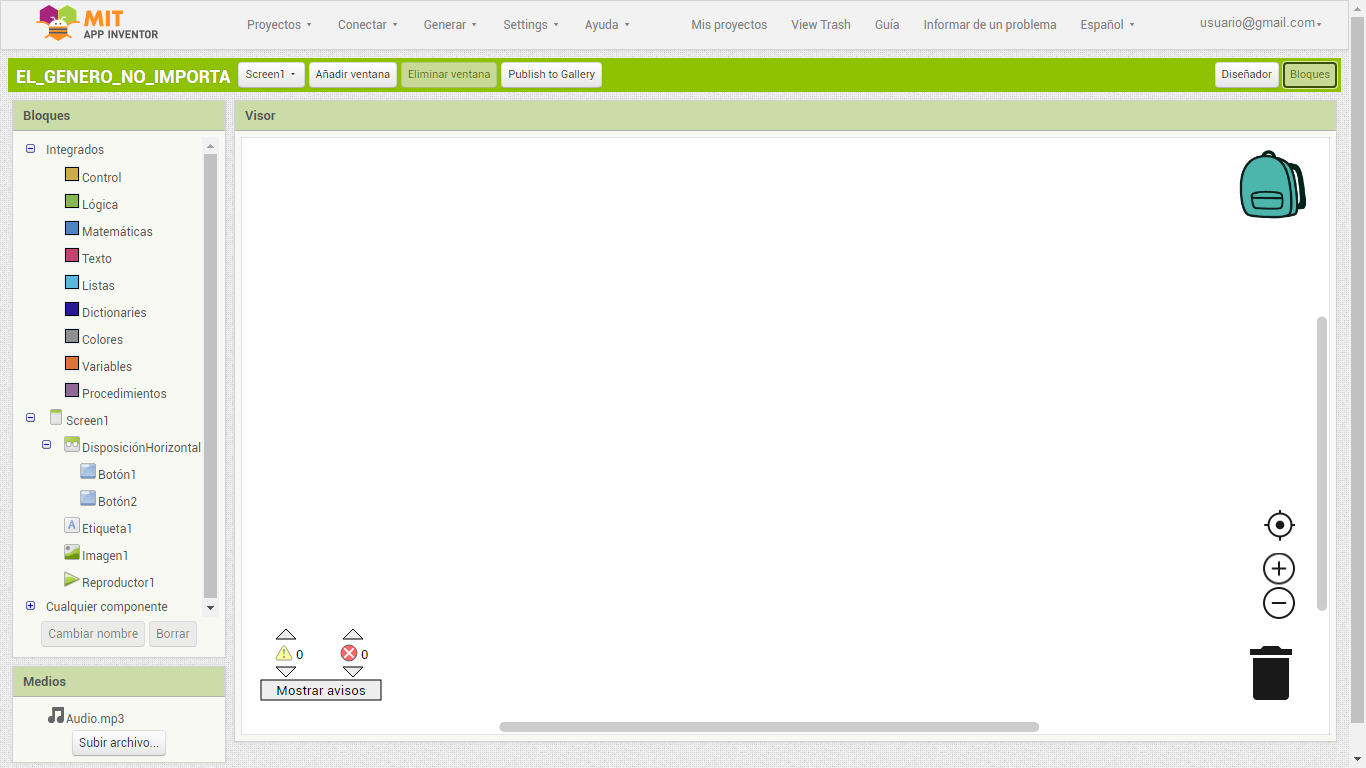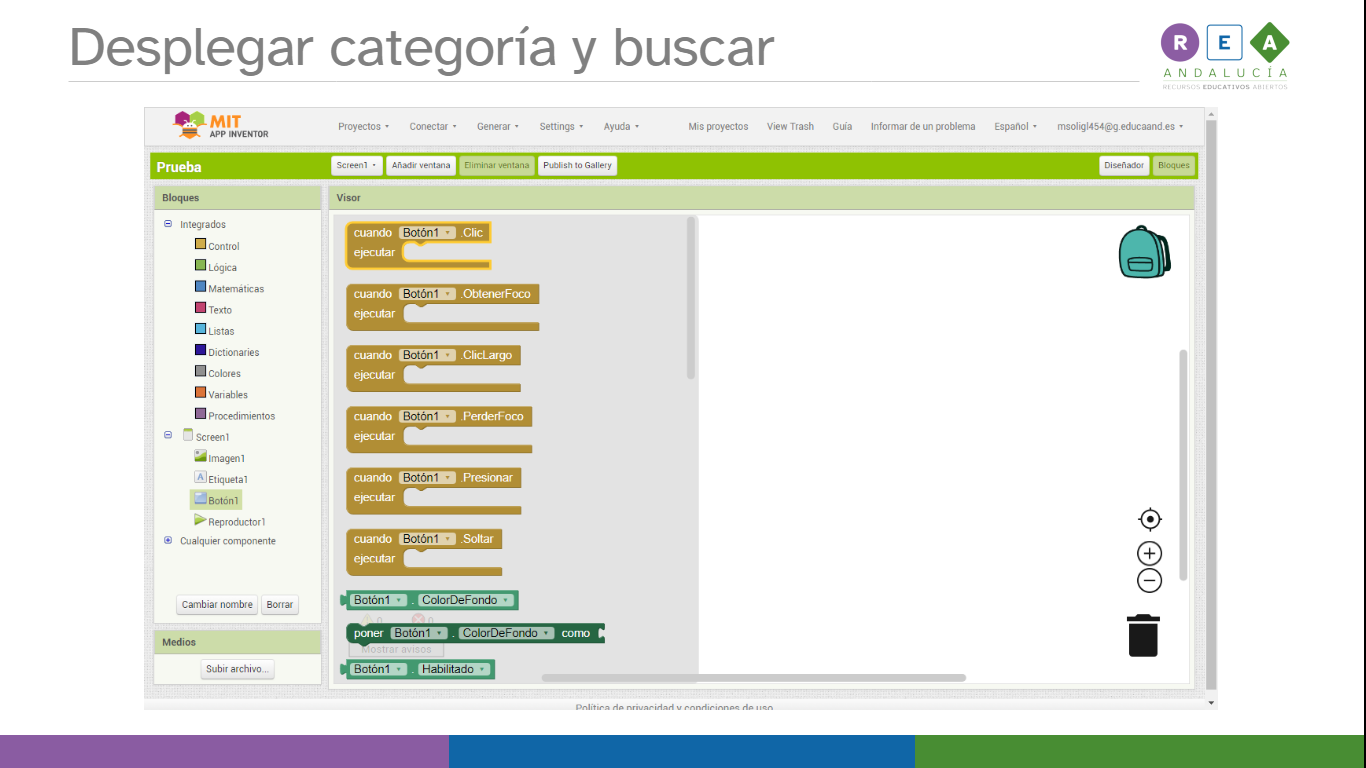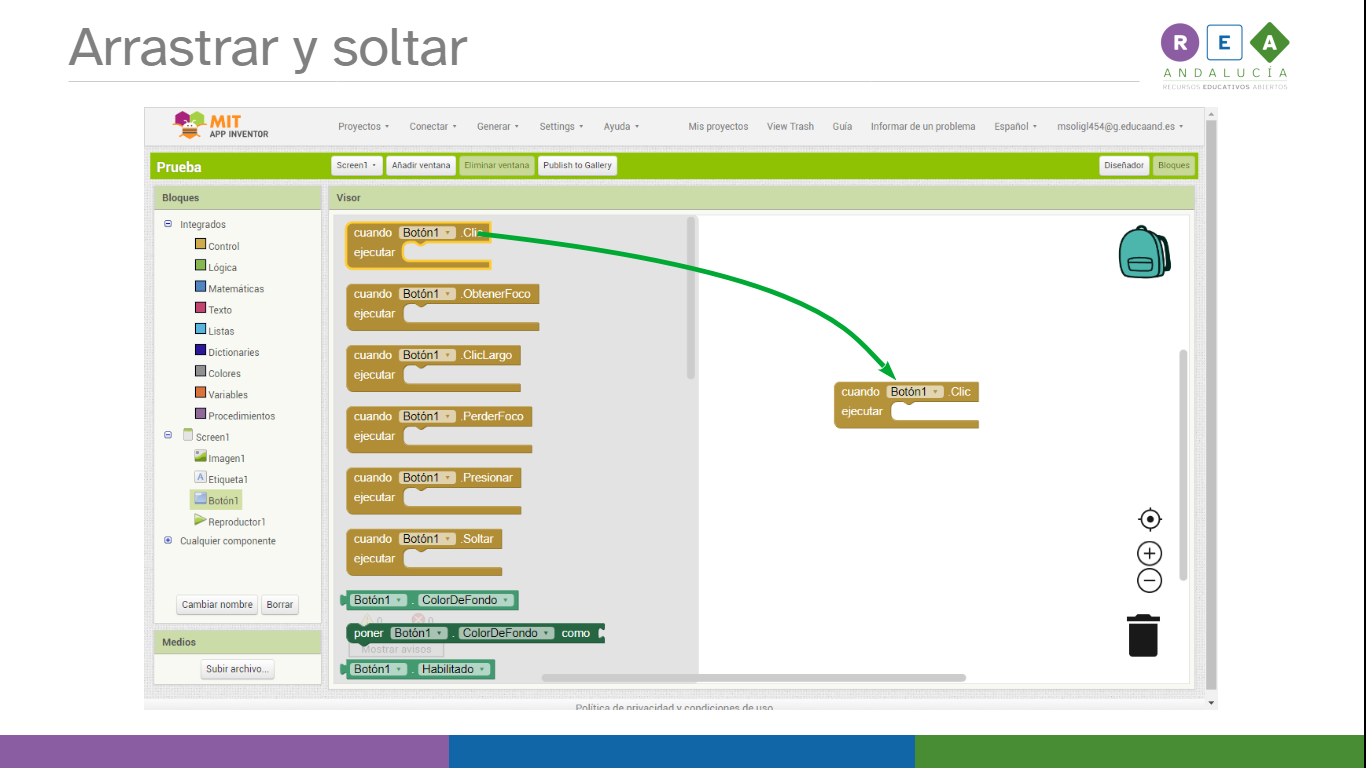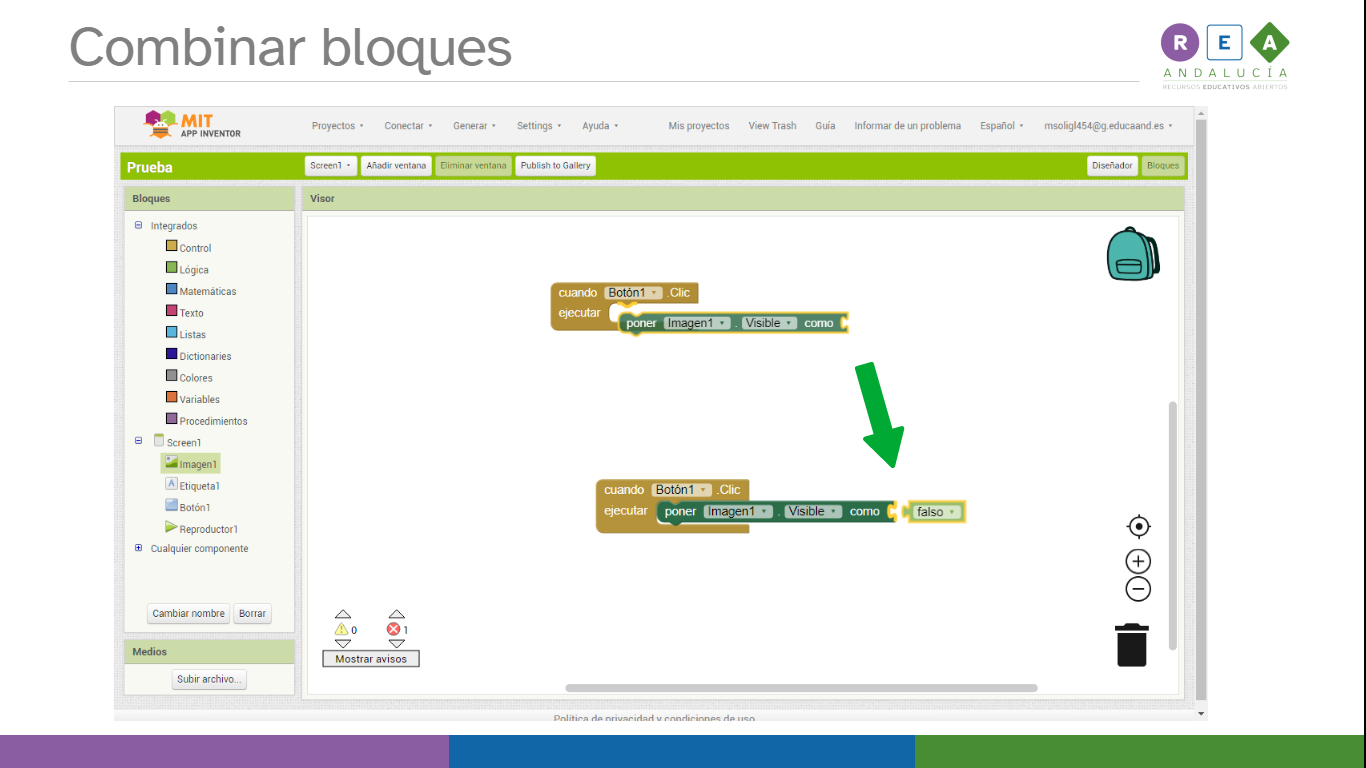En esta etapa tan temprana en la que aún no tienes unos conocimientos amplios y sólidos del tema, es posible que hayas cometido errores e incluso que consideres que has fracasado en algunas cosas.
Pero estos tropiezos y errores debes interpretarlos como parte natural y necesaria de tu proceso aprendizaje. ¿Quién no se ha equivocado alguna vez?
Aún así, no debes preocuparte, hay que reconocer que esta parte ha sido difícil. Sin embargo, con lo que vas a aprender a partir de ahora, verás como se despejan todas tus dudas y los tropiezos y errores iniciales se van a transformar en éxitos rotundos.
Para aprender de ello, puedes analizar en qué has fallado y buscar una forma de mejorar ese error. Así la próxima vez que suceda, sabrás como afrontarlo y conseguir hacerlo genial.